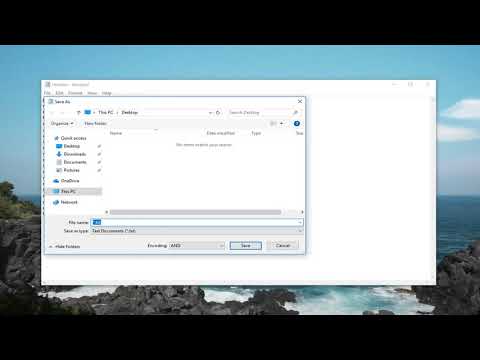Pentru a adăuga un cont Google pe un Mac, faceți clic pe meniul Apple → Faceți clic pe „Preferințe sistem” → Faceți clic pe „Conturi Internet” → Faceți clic pe „Google” → Introduceți informațiile de conectare → Apoi, selectați aplicațiile pe care le-ați dorit îmi place să îl folosesc cu contul dvs. Google.
Pași

Pasul 1. Faceți clic pe meniul Apple
Este pictograma neagră, în formă de măr, în partea stângă sus a ecranului.

Pasul 2. Faceți clic pe Preferințe sistem

Pasul 3. Faceți clic pe Conturi Internet
Este pictograma albastră „@” de lângă centrul ferestrei Preferințe.

Pasul 4. Faceți clic pe Google
Este listat în panoul din partea dreaptă a casetei de dialog.

Pasul 5. Tastați e-mailul asociat contului dvs. Google

Pasul 6. Faceți clic pe Următorul

Pasul 7. Tastați parola asociată contului dvs. Google

Pasul 8. Faceți clic pe Următorul

Pasul 9. Faceți clic pe casetele de selectare de lângă aplicații
Selectați aplicațiile Mac cu care doriți să utilizați contul Google. Contul dvs. Google a fost adăugat acum pe computerul dvs. Mac.